2025 年 11 個頂級錄音機應用程式 [桌面和行動使用]
如果您需要進行訪談、播客或需要錄音的學校項目,那麼擁有最好的錄音機應用程式將有助於簡化工作。市面上有太多的產品,哪一款可以幫助您獲得最乾淨、無噪音的音訊?這篇文章收集了適用於 Android、iPhone、Windows 和 Mac 裝置的 11 款最佳錄音工具。讓我們現在就開始您的旅程。
第 1 部分:適用於 Android/iPhone 的 10 款最佳錄音機應用
1. 語音備忘錄(iPhone)
我們的最佳錄音應用程式清單中的第一個是 語音備忘錄。如果您是 iPhone 用戶,則無需到其他地方尋找錄影機。此應用程式是 iPhone 的內建錄音機。它還使您能夠在設備上錄製和保存語音筆記。雖然它有簡單的設計和錄音,但它需要更多的音訊編輯。
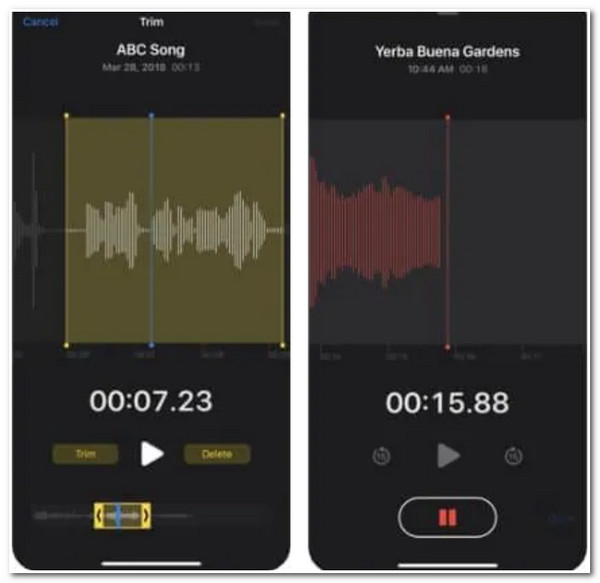
2. 簡易錄音機專業版 (Android/iPhone)
簡易錄音機專業版 是您在市場上可以找到的另一個錄音應用程式。該工具的介面和功能提高了易用性。您只需點擊錄製按鈕,如果需要,可以共享錄製的文件,僅此而已!這就是透過此應用程式錄製您的聲音所需的全部操作。這個應用程式更加出色的是,它為您提供了將錄音匯出為 PCM、MP3 或 AAC 格式的功能。
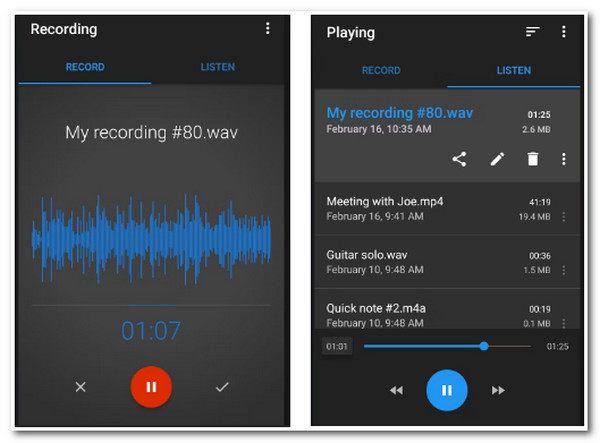
3. 智慧錄音機(安卓)
我們的 Android 最佳錄音機應用程式清單中的下一個是 智慧錄音機。與其他錄音機應用程式一樣,這款 Android 也融入了常用的錄音功能。但它透過其附加功能(例如跳過靜音軌道、雲端儲存支援、靈敏度控制、可自訂取樣率等)在某種程度上超越了其他功能。且適合您用於錄音的工具。儘管它已經滿足了許多用戶的需求,但仍有崩潰的報告。
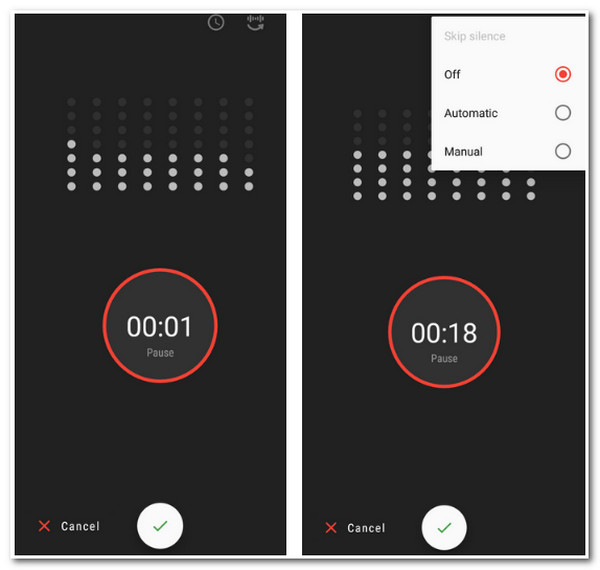
4. iTalk(iPhone)
你不想錯過 我說話,因為它也是適合您的行動裝置的最佳錄音應用程式。除了錄音功能外,它還支援 iTunes 檔案共享功能。它還包括直接郵寄、在應用程式內發送錄製的文件以及內建的瀏覽功能。不幸的是,其他錄音應用程式也是如此。錄製時出現崩潰。
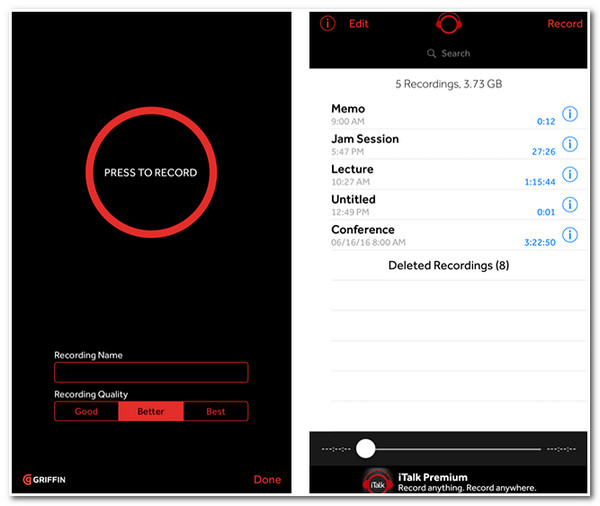
5.杜比開啟(Android)
杜比開啟 也是 Android 上最好的錄音機應用程式之一。這款語音備忘錄錄音工具值得您的行動裝置上使用,因為它具有錄音增強功能。它包含內建的增強和濾波器功能,可提高您的音訊錄製品質。此外,它還具有降噪和淡入淡出效果。因此,如果您是音樂家,這個應用程式最適合您。
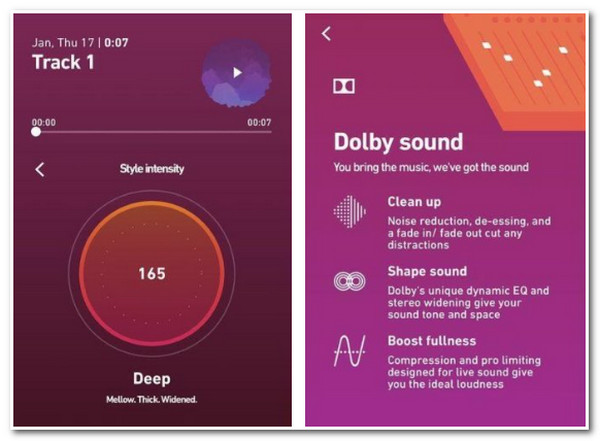
6.愛麗絲(iPhone)
愛麗絲 也是一個錄音機應用程序,可以幫助您滿足視訊錄製需求。雖然這個應用程式是為記者開發的,具有自動轉錄訪談的功能,但它仍然是一個合適的錄音工具。因此,一旦您完成錄製,它可以將其直接發送到您的電子郵件帳戶。
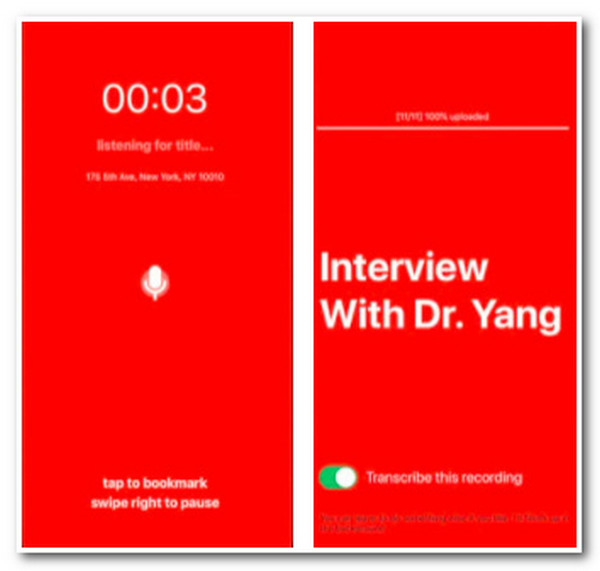
7.ASR錄音機(Android)
您還應該注意 ASR 錄音機 因為它還包含您可以在其他錄影機應用程式上找到的功能。此應用程式可以將您的錄音匯出為 MP3、FLAC、WAV、M4A 和 OGG 音訊格式。此外,它還允許您在錄製後將錄音儲存在流行的雲端儲存中。此外,它還具有豐富的獨特功能,例如跳過錄音中的無聲部分和獲得切換。
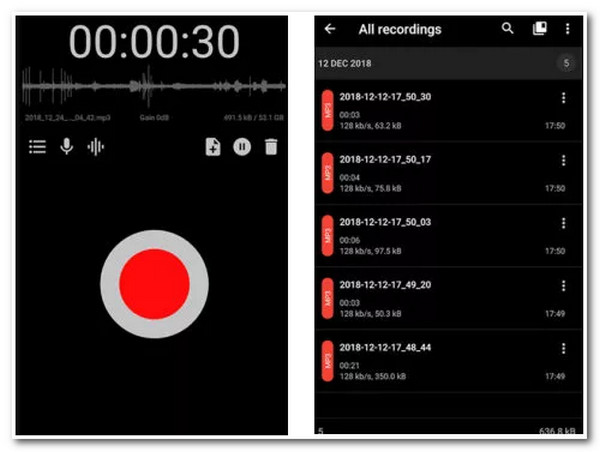
8.錄音機Plus:錄音機(iPhone)
接下來是 錄音機增強版:錄音機。這款錄音機應用程式具有易於理解的功能並提高了易用性。更有趣的是,您可以自訂錄音的品質。您可能需要改進共享功能,但它仍然涵蓋可套用於錄音的基本編輯功能。
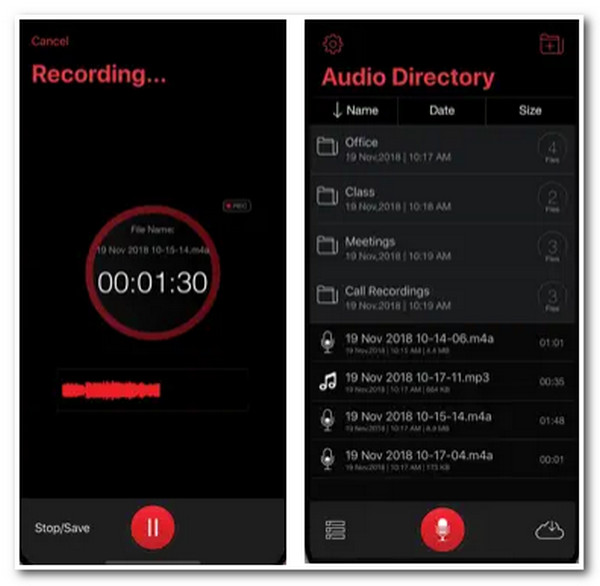
9.錄音機和音訊編輯器(Android)
您也不想錯過擁有的機會 錄音機和音訊編輯器 在您的行動裝置上。這款錄音機應用程式具有可愛且引人注目的設計。此應用程式可讓您修改錄音的取樣率並將其匯出,無論是 MP3 還是 WAV 格式。但是,該工具不提供您可能發現缺少的任何其他功能。

10. 錄音演講(Android)
最後但並非最不重要的是 錄音演講。與市場上其他錄音機應用程式不同,該工具附帶一個小部件。透過其小部件,您可以存取其錄音按鈕以立即錄音。此外,此應用程式可讓您將錄音保存在各種可用的雲端儲存上。此外,它還配備了一項功能,您可以將錄音設定為鈴聲。
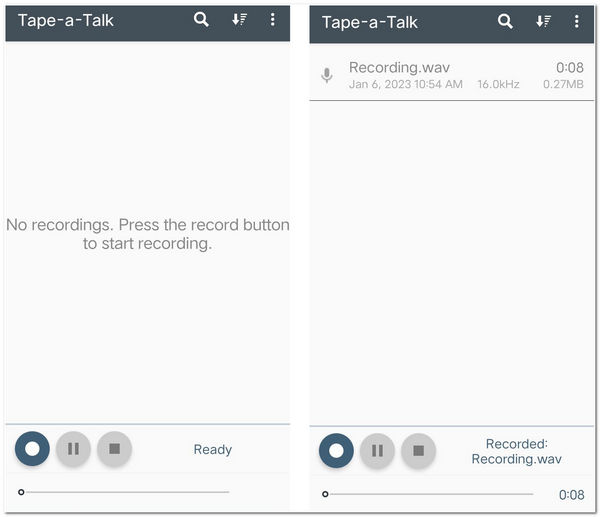
第 2 部分:Windows/Mac 上推薦的錄音機
在發現適用於 Android 和 iPhone 的最佳錄音機應用程式後,這裡向您推薦適用於 Windows/Mac 的最佳錄音機 - 4Easysoft螢幕錄影機 工具。與上面的錄音機應用程式清單不同,這款 Windows 和 Mac 相容工具包含先進的噪音消除和語音增強功能。憑藉這些功能,它們可以提供出色的錄音聲音。您也可以將錄音匯出為 M4A、OPUS、MP3、WMA 和 AAC 以及無損格式(如 FLAC 和 WAV)。此外,該錄音機工具還配備了音訊輸出和設定首選項的自訂設定。

如何使用 4Easysoft Screen Recorder 作為錄音工具:
步驟1參觀 4Easysoft螢幕錄影機 在其官方網站上下載並安裝到您的電腦上。之後,啟動該工具並選擇 錄音機 選項。

第2步點選 系統聲音 僅錄製電腦的音訊。否則,勾選 麥克風 錄製你的聲音。您也可以將這兩個選項都開啟。

步驟3設定完成後,點選 記錄 按鈕開始錄音。使用此錄音機錄音時,請使用此工具的內建音量滑桿調整麥克風或系統聲音的音量。

步驟4錄音完成後,勾選 停止 工具箱上的圖標,然後該工具會將您帶到其預覽部分。接下來,刪除錄音中不需要的部分,然後勾選「儲存」按鈕以儲存您的工作。

第 3 部分:有關最佳錄音機應用程式的常見問題解答
-
1. 錄音應用程式必須具備哪些功能?
錄音工具必須具備的最重要的功能或特性是能夠為您提供高品質的錄音。錄音機應用程式應該提高每個錄音的清晰度。
-
2. 匯出錄音的最佳格式是什麼?
建議的是無損檔案音訊格式,例如 WAV、FLAC 和 M4A。它們具有優良的品質,即使經過壓縮,仍然可以保持原始的音質。但是,由於這些格式很大,因此它們會消耗大量儲存空間。
-
3. 錄音機有長度限制嗎?
市場上的一些錄音機應用程式對錄製聲音的時間有限制。您可以透過購買其升級版本來克服此限制。因此,最好使用行動裝置的內建錄音機。
結論
這些是市場上最好的錄音應用程式;您可以在 Android 或 iPhone 裝置上使用它們。從其中選擇一款適合您的需求。但如果您正在尋找一個完整的軟體包錄音工具,那麼 4Easysoft螢幕錄影機 就是您正在尋找的。您可以透過其先進的錄音功能和支援的輸出格式實現您想要的錄音;您可以實現您想要的錄音。請隨時造訪我們的網站來探索和下載該工具。


